Table des matières
Gmail (abréviation de Google Mail) est un service de Google qui permet aux utilisateurs d'envoyer et de recevoir gratuitement des e-mails sur Internet. Il offre aux consommateurs un gigaoctet de stockage de messages et la possibilité de rechercher des communications spécifiques.
Gmail étant l'une des applications de messagerie les plus utilisées sur la planète, elle doit pouvoir s'adapter aux utilisateurs qui ne comprennent pas l'anglais. Outre la possibilité de lire votre Gmail dans une langue étrangère, Google propose plusieurs fonctions de saisie de texte qui facilitent la saisie dans une langue spécifique (comme l'hindi, l'arabe ou le français). Selon l'appareil que vous utilisez, le processus de mise à niveau de votre Gmailpour lire et composer des messages dans la langue que vous avez sélectionnée peut différer.
Dans cet article, vous apprendrez à changer la langue d'affichage dans Gmail sur le Web (bureau) ou dans l'application Gmail sur votre appareil mobile. En outre, vous apprendrez à composer des messages Gmail dans une autre langue sur le bureau et les appareils mobiles.
Comment changer la langue d'affichage et de saisie de Gmail sur le bureau et sur le mobile (Android et iOS).
- Partie 1. changer la langue d'affichage sur GMAIL pour le bureau.Partie 2. ajouter des langues de saisie sur Gmail pour le bureau.Partie 3. changer la langue de l'application Gmail et ajouter des langues de saisie sur iPhone (iOS).Partie 4. changer la langue de l'application Gmail et ajouter des langues de saisie sur Android.
Partie 1 : Comment changer la langue d'affichage de GMAIL sur le bureau.
Si vous voulez changer la langue dans Gmail :
1. Allez dans votre boîte de réception Gmail sur votre ordinateur.
2. Cliquez sur le Icône des paramètres présent dans le coin supérieur droit et cliquez sur Voir tous les paramètres .

3. Sur Général utilisez le menu déroulant et choisissez la langue que vous préférez pour l'affichage. Langue d'affichage de Gmail .
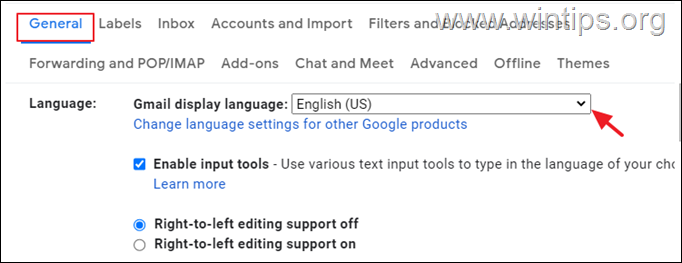
4. Une fois que vous avez sélectionné une langue, faites défiler la liste et cliquez sur Enregistrer les modifications .
Partie 2 : Comment ajouter les langues de saisie de Gmail sur le bureau.
Dans Gmail, vous pouvez taper dans la langue de votre choix en utilisant les différents types d'outils de saisie. Pour ajouter des langues de saisie supplémentaires pour composer des messages sur Gmail :
1. Allez dans votre boîte de réception Gmail sur votre ordinateur.
2. Cliquez sur le Icône des paramètres présent dans le coin supérieur droit et cliquez sur Voir tous les paramètres .
3. Sur Général onglet, Activer outils de saisie et cliquez Outils d'édition.
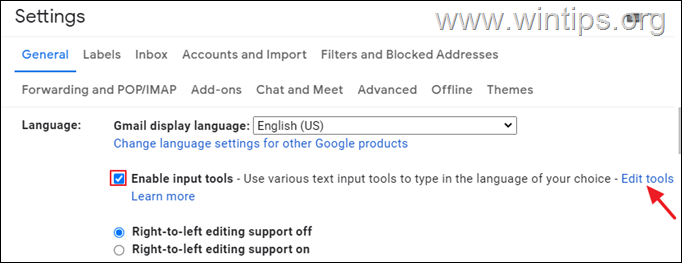
4. Sélectionnez ici une par une toutes les langues de clavier que vous souhaitez utiliser lorsque vous tapez dans Gmail et ajoutez-les à la liste des outils de saisie sélectionnés en double-cliquant sur la langue souhaitée. OK.
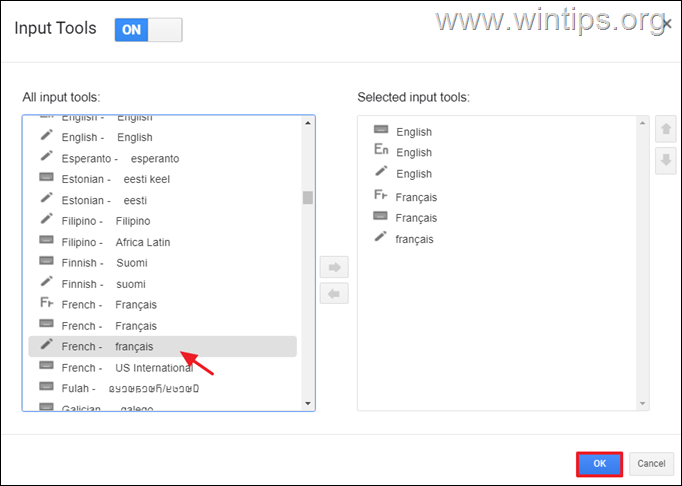
5. Maintenant, faites défiler la page et cliquez sur Enregistrer les modifications .
6. Retournez à votre Boîte de réception Gmail.
7. Désormais, lors de la composition d'un nouvel e-mail, cliquez sur le bouton Outils de saisie (sous l'icône Paramètres), pour sélectionner la langue dans laquelle vous voulez taper.
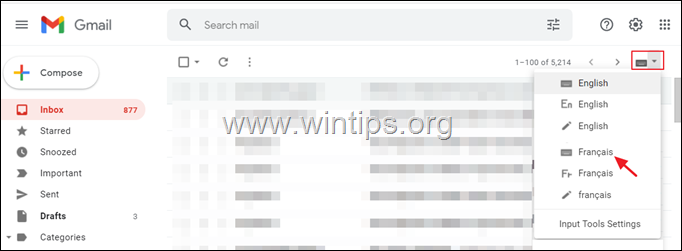
Partie 3 : Comment changer la langue d'affichage de l'application GMAIL et ajouter des langues de saisie sur l'iPhone.
Pour modifier la langue de l'application Google Mail sur votre iPhone, vous devez modifier la langue de votre appareil comme indiqué ci-dessous.
Si vous souhaitez ne composer des courriels que dans une langue différente sans changer la langue par défaut de tout le système iOS, allez ajouter la langue du clavier souhaitée dans Paramètres >> Général >> Clavier >> Ajouter un clavier.
Pour changer la langue de votre appareil iOS :
- Ouvrez le Paramètres
 app.
app.
2. tapez sur Général .
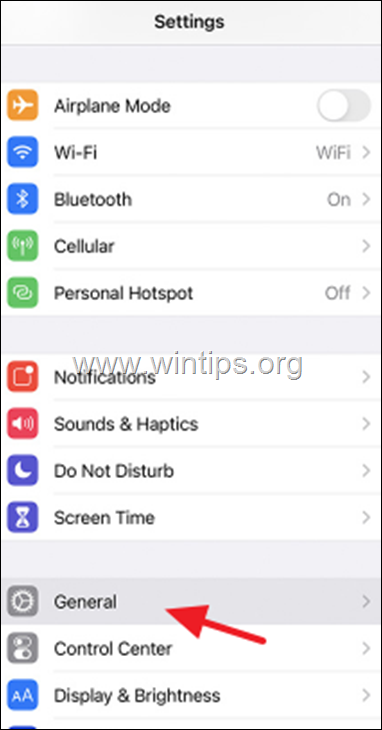
3. tapez sur Langue et région .
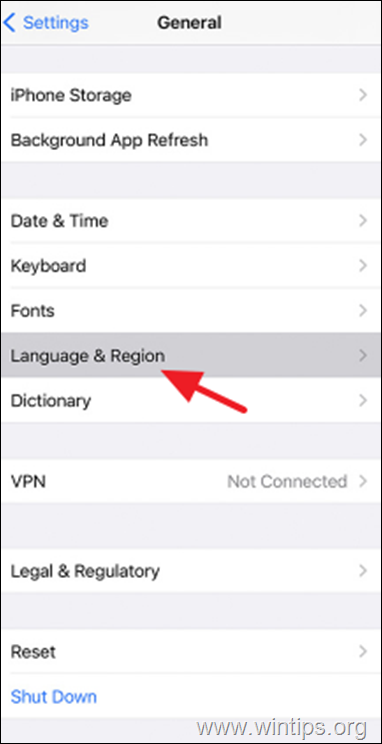
4. tapez sur Langue de l'iPhone et choisissez la langue souhaitée dans le menu.
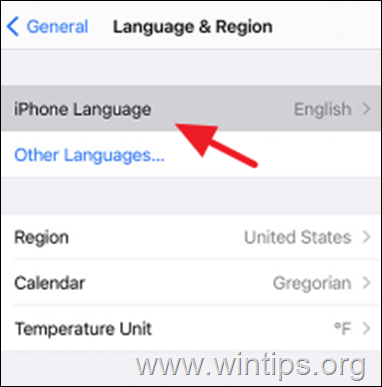
5. appuyez sur et draguer votre langue préférée en haut de la liste.
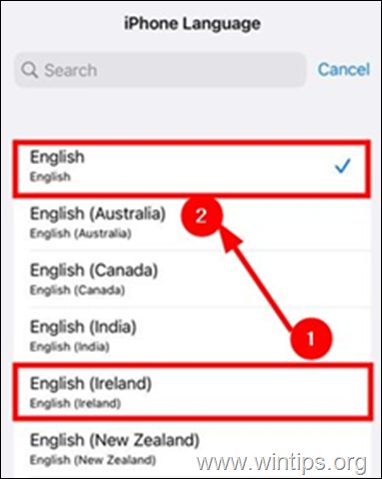
Partie 4 : Comment changer la langue d'affichage et de saisie de l'application GMAIL sur Android.
La seule façon de modifier la langue de l'application Google Mail sur votre appareil Android est de modifier la langue de votre appareil dans les paramètres Android.
Si vous souhaitez ne composer des e-mails que dans une langue différente sans modifier la langue par défaut de l'ensemble du système Android, allez ajouter la langue du clavier souhaitée dans "MÉTHODES DE SAISIE" sur votre appareil (voir la note à la fin de cet article sur la façon de procéder).
Pour changer la langue de votre appareil Android :
1. Ouvrir Paramètres sur votre téléphone.
2. Tapez sur Paramètres supplémentaires (ou en Gestion générale sur les appareils Samsung).
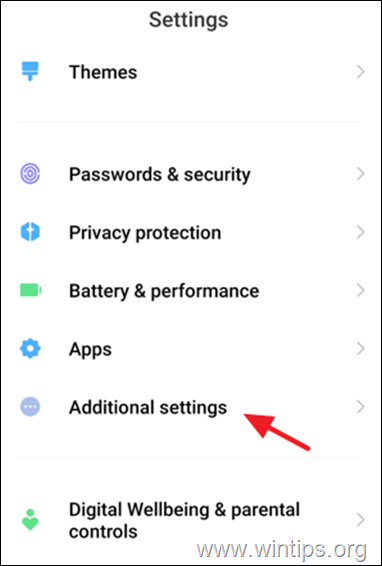
3. Tapez sur Langue et saisie .
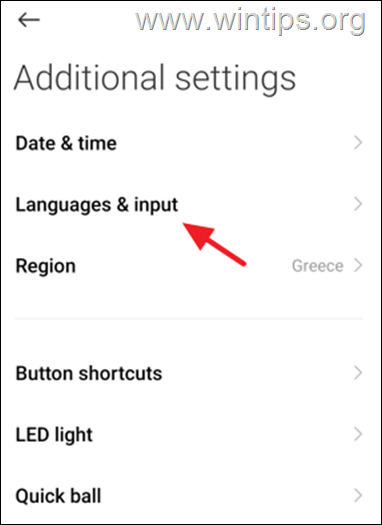
4. Aller à Langue .
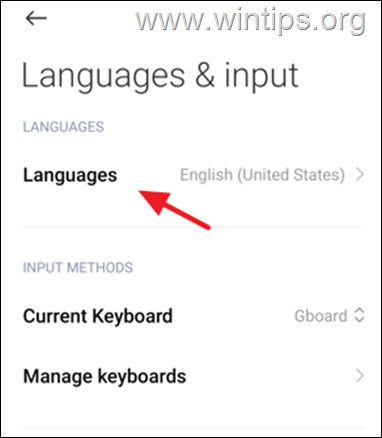
5. tapez continuellement sur la langue de votre choix jusqu'à ce qu'une coche apparaisse à côté, ou - sur certains appareils Android - sur la langue de votre choix. tapez et draguer votre langue préférée en tête de liste .
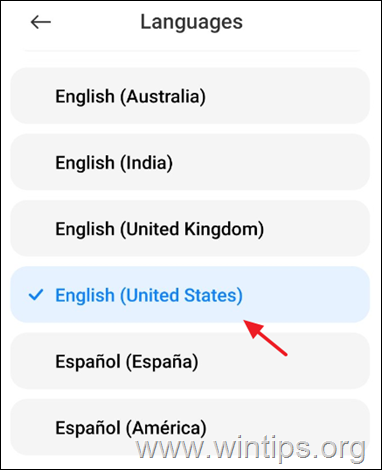
6. Cela changera la langue d'affichage de votre appareil Android en fonction de vos préférences. *
Remarque : si vous souhaitez rédiger un courrier dans une langue différente de la langue d'affichage d'Android, allez à l'adresse suivante Paramètres .> Paramètres supplémentaires .> Langue et entrée.
Ensuite, sous la section "Méthodes d'entrée", sélectionnez Gérer les claviers puis appuyez sur Paramètres >> Langues >> Ajouter un clavier et ajoutez les langues dans lesquelles vous voulez taper.
C'est tout ! Dites-moi si ce guide vous a aidé en laissant un commentaire sur votre expérience. Merci d'aimer et de partager ce guide pour aider les autres.

Andy Davis
Blog d'un administrateur système sur Windows





